Creazione scheda di religione/attività alternativa alla religione
In questa guida vi illustreremo come creare la scheda di religione/attività alternativa alla religione
Prima di creare la Scheda di religione verificate che sul pagellino sia stata eliminata l'opzione per eliminare la visualizzazione della materia Religione/attività alternativa→ vai alla guida
Prima di creare la Scheda di religione verificate che sul pagellino sia stata eliminata l'opzione per eliminare la visualizzazione della materia Religione/attività alternativa→ vai alla guida
- Effettuare l'accesso come utente di segreteria in area alunni e didattica e scegliere un plesso
- dal menù principale di sinistra cliccare sulla voce Scrutinio
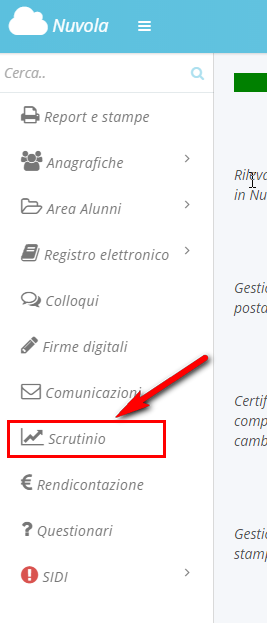
- in corrispondenza dello scrutinio di interesse cliccare il tasto blu "schede"

- Nella schermata che si apre cliccare il tasto blu "crea nuovo" per creare una nuova scheda
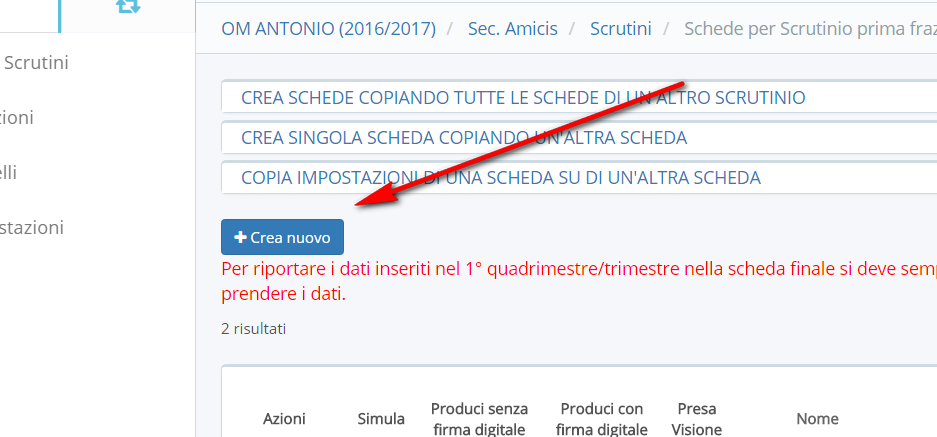
- nella sezione "dati scheda" inserire- un nome per la scheda es. scheda di religione/attività aternativa- scegliere il modello di scheda "scheda di religione/alternativa A4 ministeriale"- indicare per quali classi renderla disponibili, per selezionare tutte le classi basta cliccare il quadratino che si trova sotto il campo classi
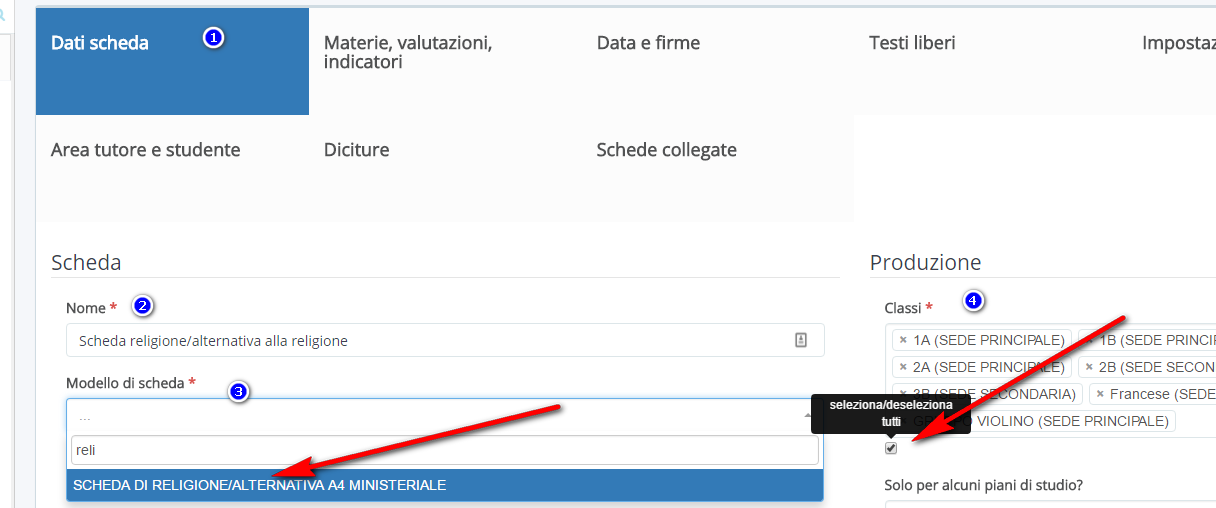
- Adesso spostiamoci nella sezione "Data e firme", qui inseriremo la data che sarà stampata sulle schede
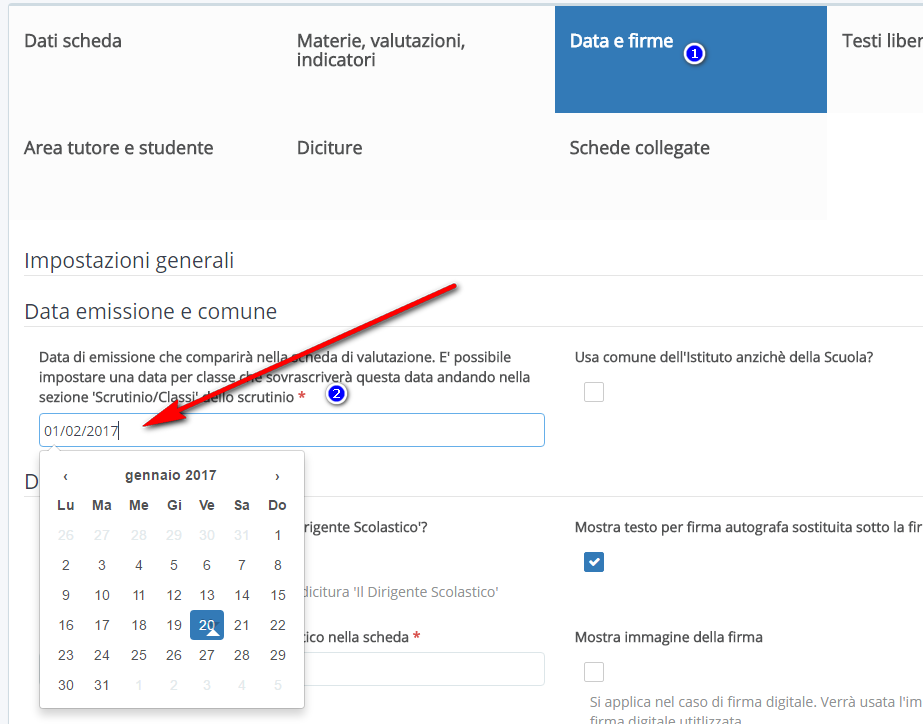
- Per poter decidere un titolo da stampare nella scheda spostiamo nella sezione "Impostazioni", scorrendo in basso nella scheda potremo inserire il titolo per:- La scheda di religione- La scheda di alternativa alla religioneQuesto modello di scheda è configurato in maniera tale da stampare il voto di religione se l'alunno non ha l'esonero di religione oppure stampare il voto di alternativa se dovesse avere l'esonero dlla religione, quindi è una scheda completamente automatica
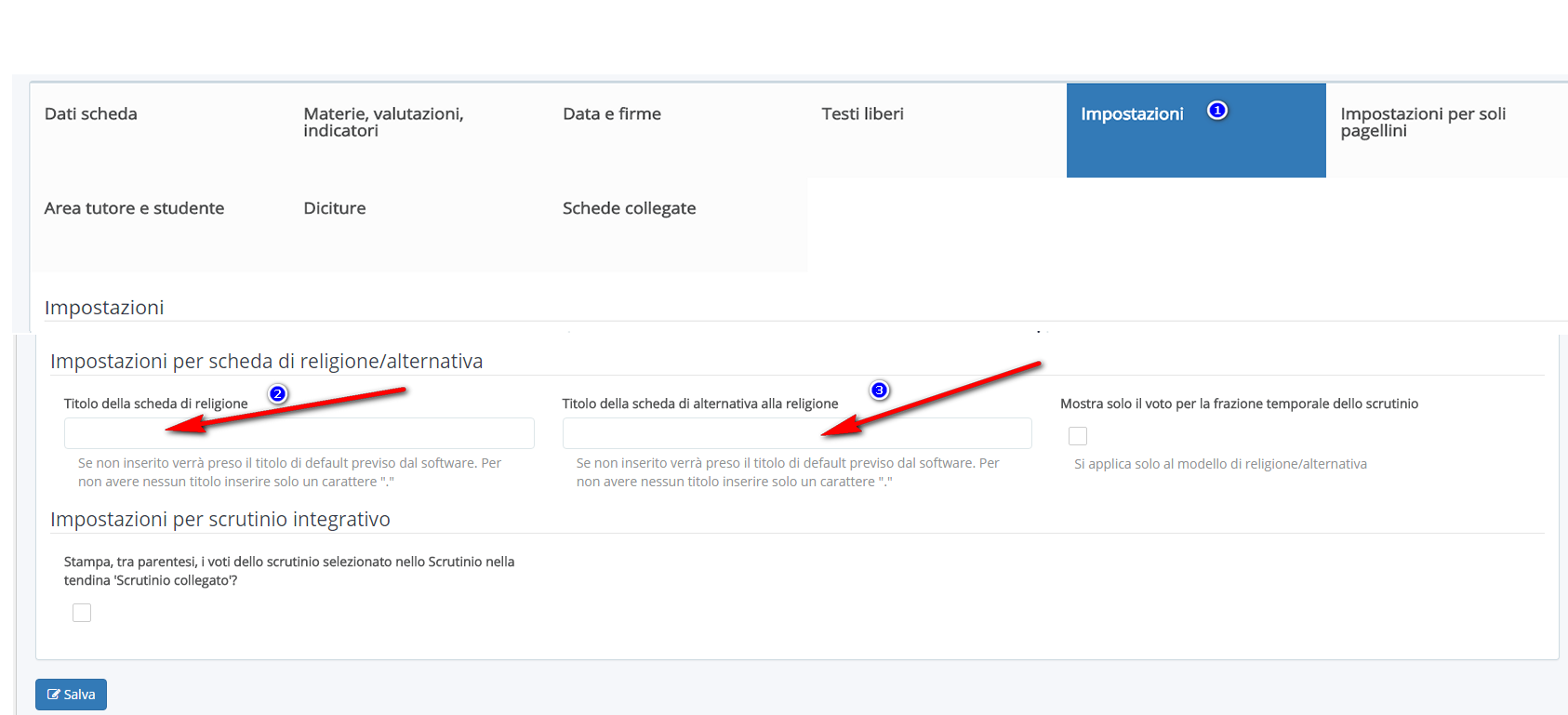
- Infine possiamo decidere se rendere visibile la scheda in area tutore nella sezione "Area tutore/studente".
Inserendo la spunta su "Pubblica in area tutore", sarà possibile inserire la data di pubblicazione ed un eventule titolo da far vedere al genitore.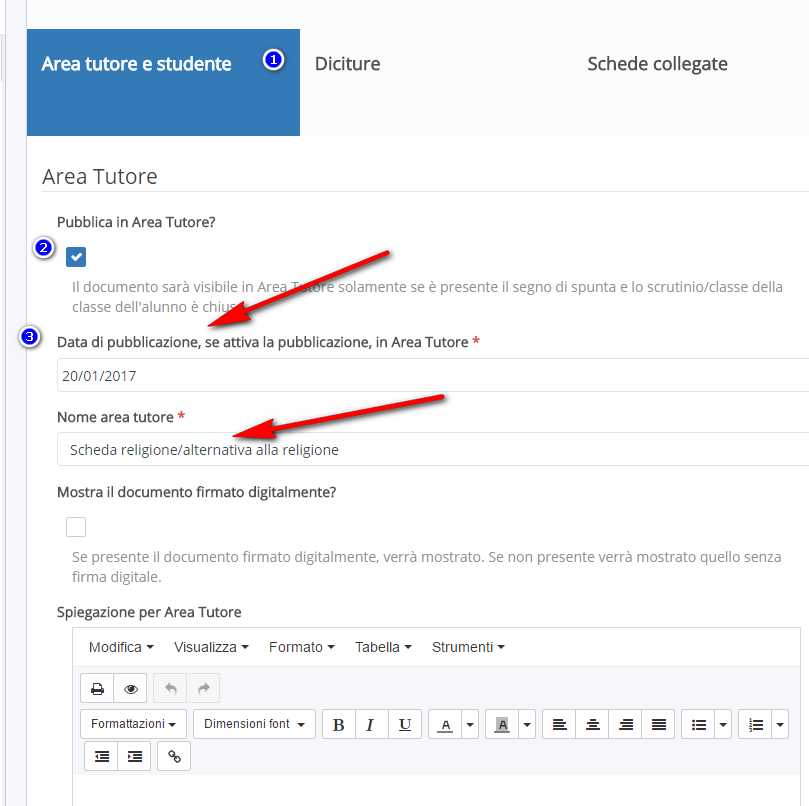
- Adesso cliccate il tasto blu "Salva" e avrete creato la vostra scheda di religione/attività alternativa alla religione
- Se volete vedere un'anteprima, cliccate il tasto blu "simula" in corrispondenza della scheda appena creata.

- Scegliete la classe, per cui simulare la scheda, cliccare il tasto blu "avvia simulazione"
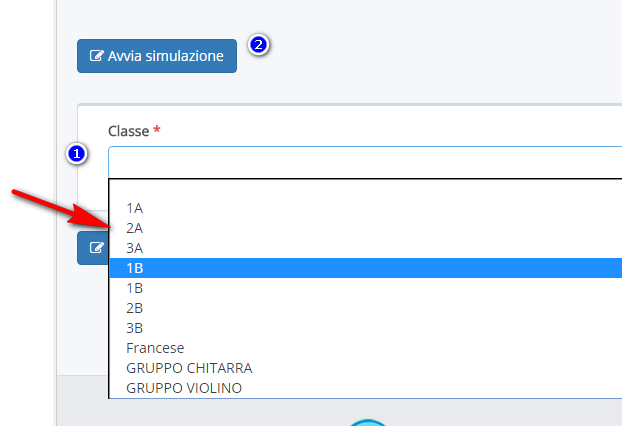
- adesso clicccare il tasto verde per scaricare la scheda in PDF.
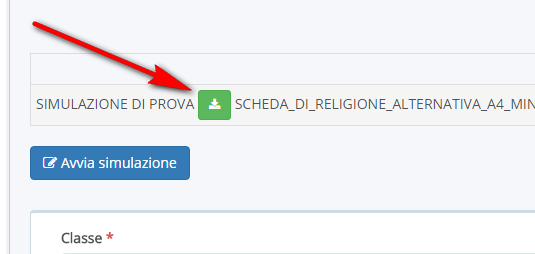
Related Articles
Creazione scrutinio prima frazione (Primaria)
In questa guida illustreremo i passaggi per poter creare e configurare lo scrutinio della prima frazione per la scuola primaria CREAZIONE NUOVO SCRUTINIOEntrando nell'area di amministrazione, cliccare dal menù sinistro su scrutinio Nella schermata di ...PCTO - Creazione Percorso e Attività
Per configurare uno stage di alternanza scuola-lavoro all'interno della sezione PCTO è necessario seguire 2 passaggi: 1. Creazione di un Percorso Una volta entrati nella sezione PCTO, sul menù principale si trova la voce Percorsi Ogni Percorso è ...Come Eliminare la materia Religione/alternativa alla religione dalla scheda
In questa guida vedremo come eliminare, dalla scheda di valutazione, la materia di Religione/attività alternativa Effettuare l'accesso in area alunni e didattica e selezionare il plesso d'interesse. nel menù principale sinistro clicchiamo su ...Utilizzare testo libero nella scheda di religione/alternativa
Per poter abilitare un testo libero da visionare nella scheda di religione/alternativa, occorre andare in "Scrutinio". Nella riga dello scrutinio di riferimento, occorre cliccare sul tasto arancione di modifica. Nella sezione "Testi liberi per ...Creare una materia e abbinarla al piano di studio dell'alunno
In questa guida vi illustreremo i passaggi per la creazione di una nuova materia e il successivo abbinamento al piano di studio dell'alunno. Creare la materia 1 - Entrare nel plesso di interesse e cliccare nel menu di sinistra AREA ALUNNI → ARCHIVI → ...